Blender
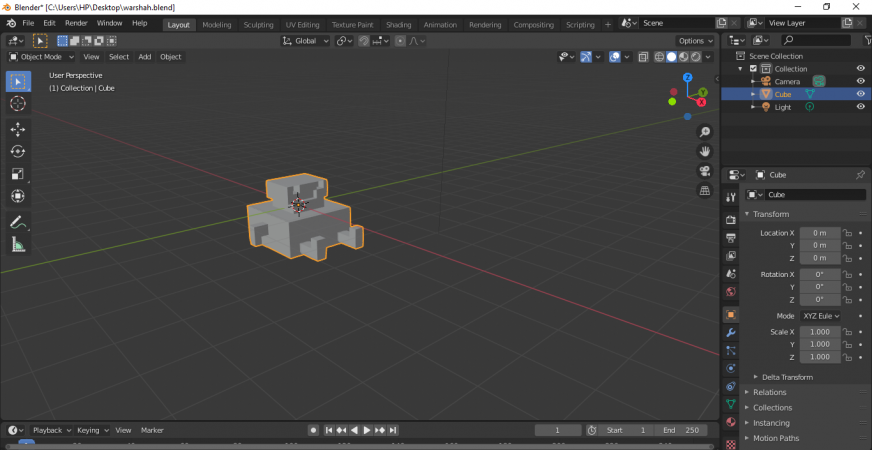
نبذة:
الورشة عبارة عن تطبيق وتصميم في برنامج Blender وطباعته في احد الطابعات الثلاثية الأبعاد2-مرحلة التصميم
1-بعد تحميل برنامج Blender نقوم بفتح البرنامج ثم نضيف cube كالتالي :
– Add
-Mesh
– cube
2- نقوم بإجراء بعض التعديلات حتى نصل للتصميم المراد طباعته وذلك باإضافة الأعدادات التالية :
– نحول من object mode الى Edit mode
-نضيف الأداة Loop cut في المنتصف وعلى الجوانب لكي يسهل علينا تقسيم الشكل وإضافة تفاصيل أكثر للشكل
-نضيف الأداء Extrude لإبراز اليدين والقدمين
-نضيف الأداة Inset لتقليل مساحة المربع من الأعلى ومن ثم إبراز الراس بالأداة Extrude الى الأعلى ثم نستخدم Loop cut لإظهار تفاصيل العينين والفم واخيرا نستخدم Extrude للداخل لتوضيح العينين والفم
4- Prusa Slicer
بعد ان حفظنا التصميم ننقله الى برنامج Prusa Slicer
نقوم ببعض التعديلات التالية :
– تقليل مستوى Infill الى 10%
-إضافة سبورت للأماكن التي تحتاج الى دعم
-ثم نقوم بإضافة لون اخر للتصميم
-نضغط على Slice Now لكي يظهر تفاصيل الزمن الذي يستغرقه للطباعة
– بعد الأنتهاء نقوم بحفظه من خلال النقر على Export G-code ونحفظه في الذاكرة الخاصة بالطابعة
5- الطباعة
نقوم بتشغيل طابعة Prusa على كهرباء 220
ثم نسخن النوزل لإضافة الفلمنت البنفسجي من نوع PLA على درجة حرارة 215
ملاحظه : قبل ان نضيف الفلمنت لابد ان نقطع طرف الفلمنت بشكل مدبب ونتأكد من نظافة النوزل و سطح الطباعة والأعمدة
بعد ان اضفنا الفلمنت البنفسجي نركب الذاكرة في منفذ الذاكرة ثم تظهر قائمة باسماء الملفات المحفوظه بالذاكرة نختار اسم التصميم المراد طباعته
واخيرا ننتظر الى ان يسخن النوزل وسطح الطباعة ثم يبدأ بالطباعة
ملاحظة : لابد ان نكون بجانب الألة اثناء الطباعة وذلك لكي نتدارك اي اخطاء قد تحصل , لابد ان نجهز الفلمنت الأبيض ونقطع طرفه بشكل مدبب وذلك عندما تنتهي الأله من الطباعة بالفلمنت البنفسجي ستصدر صوت تنبيه لإخراجه وإضافة الفلمنت الأبيض
بعد الأنتهاء من الطباعة نخرج الفلمنت من النوزل ونقوم بحفظه وتغطيتة بكيس لكي يحفظ من الأتربة والشوائب بالأضافة ننتظر حتى تبرد الطابعة ثم نغطيها لحفظها من تعرضها للأتربة
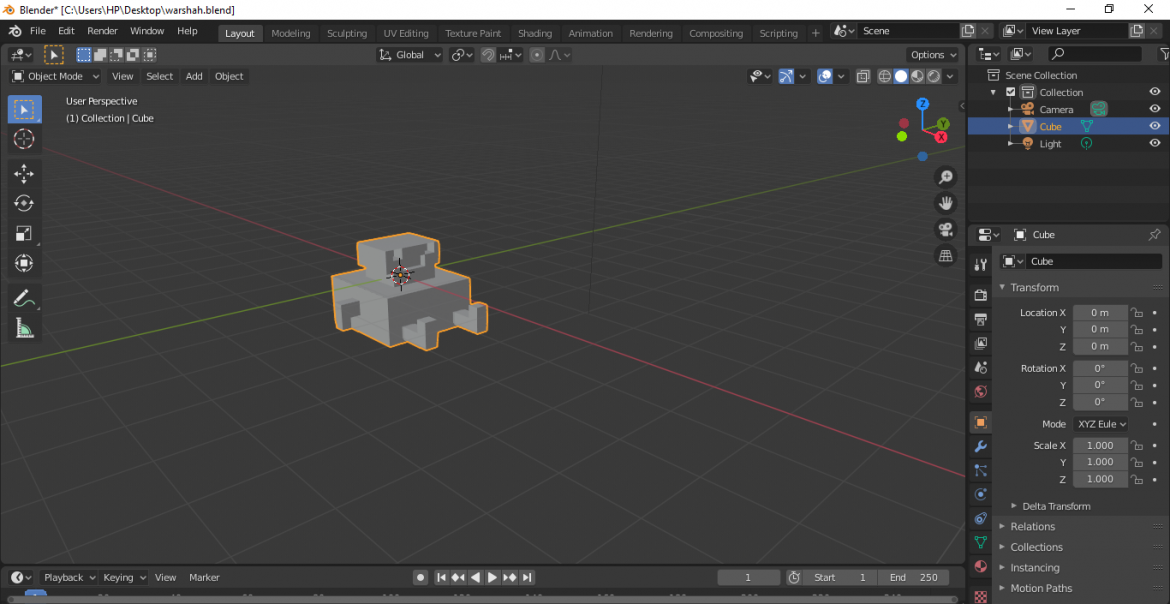
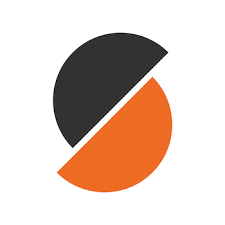
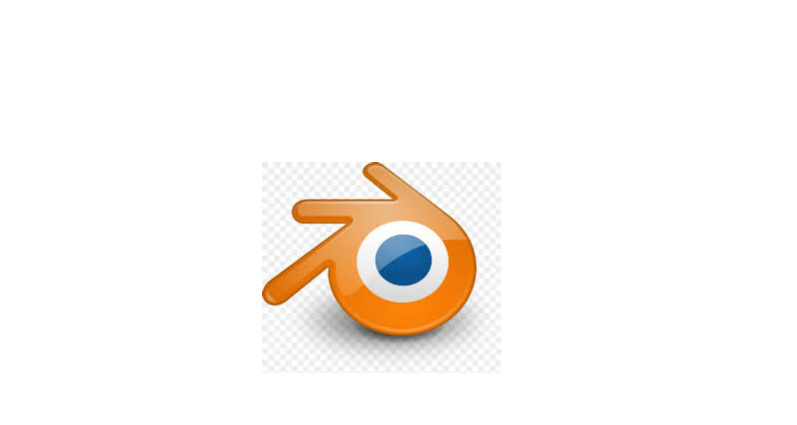


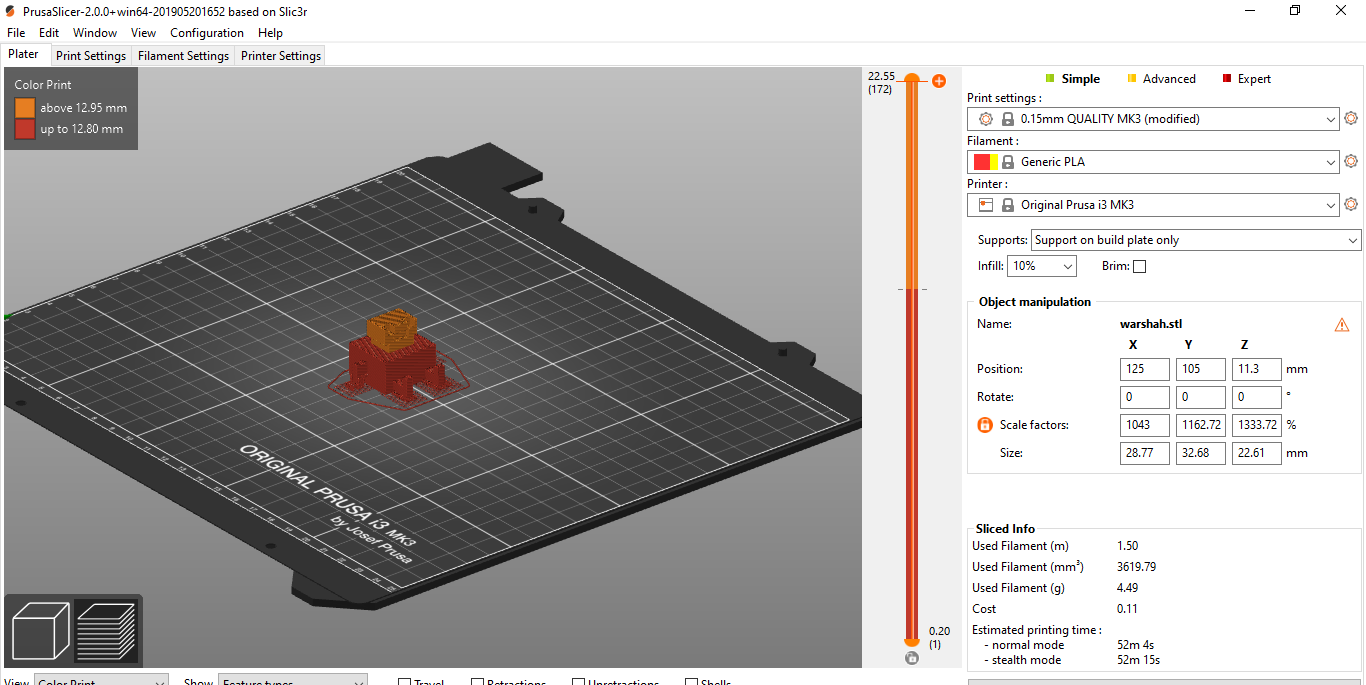



تحميل برنامج Blender
برنامج Prusa Slicer
طابعة PRUSA
فلمنت ابيض , بنفسجي